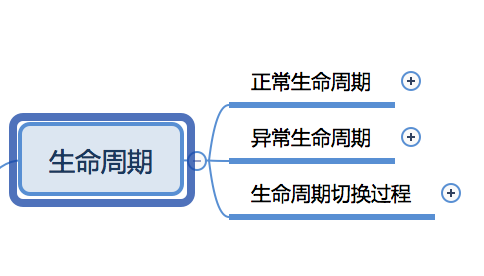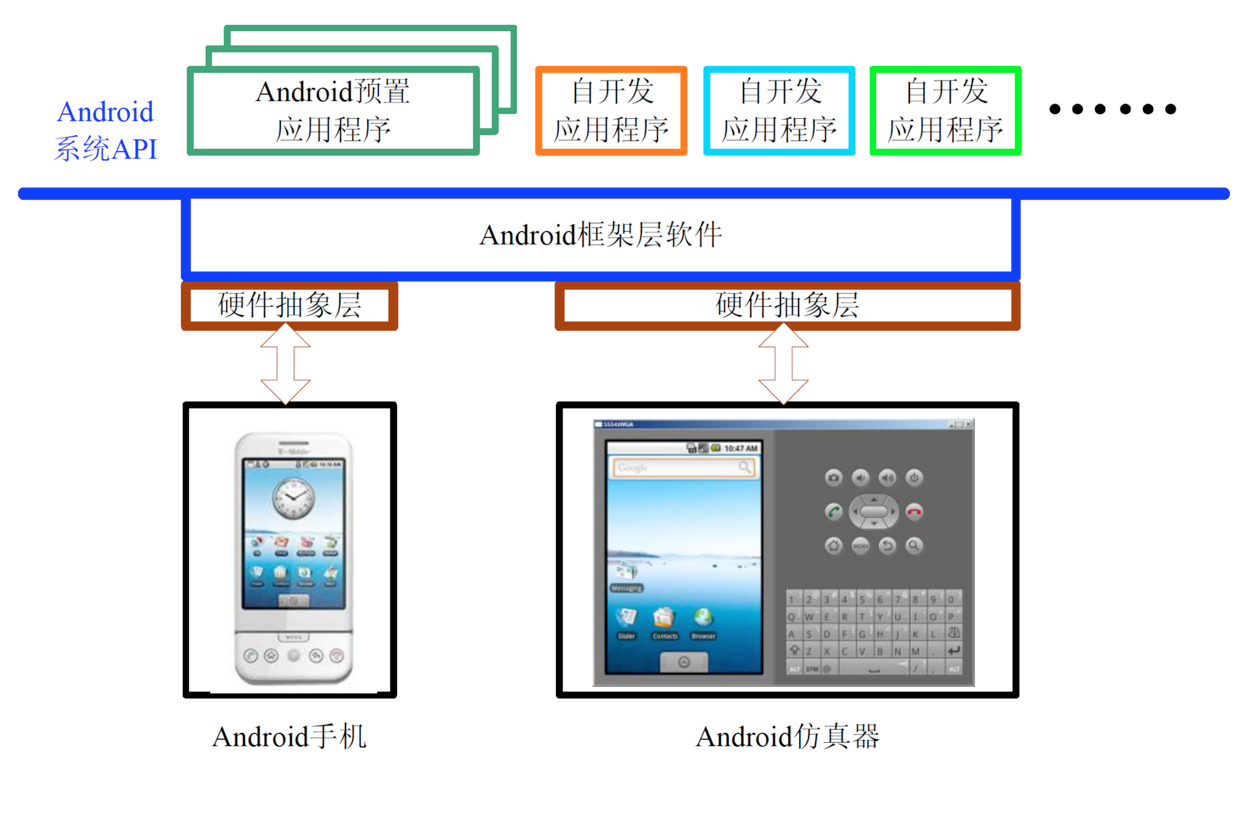安卓开发基础教程-Android多界面应用程序开发
安卓开发基础教程-Android多界面应用程序开发
本套教程主要讲解安卓开发的相关知识,从基础到精通。一方面可以巩固自己所得,另一方面可以帮助对安卓开发感兴趣的朋友。
上篇教程:用Android最火的快速开发框架XUtils,进行文件下载
上几次主要讲解的是网络请求的相关知识。在接下来一段时间,将要讲解Activity多界面应用程序的开发。
Activity
Activity是安卓四大组件之一。
安卓四大组件分别为:Activity,Service服务,Content Provider内容提供者,BroadcastReceiver广播接收者。我们会按照这个顺序进行讲解。
今天是Activity。何为Activity?
个人理解就是在App中的每一个界面都属于Activity。在这个界面上实现功能,处理逻辑。
可以看到在安卓的项目中有Activity的身影:

安卓项目
Activity需要进行配置才可以使用。
Activity需要在AndroidManifest.xml中进行配置才可以使用。
那你可能会问,为什么我们以前写的项目,为什么Activity可以直接打开呢?
那是因为在默认创建Activity时,已经自动在Androidmanifest.xml中配置了。如图:

Activity中的配置
解读一下这个配置:

Activity在Androidmanifest中的配置
Name:表示Activity类所在的包名+类名,我们把它叫做完全路径。
Action标签的Name为MAIN表示这个Activity是程序的主入口。运行本程序直接进入这个Activity。
category中的name为LAUNCHER表示本activity可以在Launcher中执行。launcher可以理解为桌面。
下面新建一个SecondActivity并配置:
新建:

新建Activity
添加完毕你会发现Androidmanifest中自动添加对应的配置,这就是最简单的Activity。

Activity的配置
用MainActivity启动SecondActivity:
为了区分两个Activity,分别更改其中的界面:

MainActivity

SecondActivity
在MainActivity中添加按钮,跳转到SecondActivity:

Intent意图跳转
此时点击MainActivity中的按钮即可进入SecondActivity。
跳转并带数据过去
跳转Activity的时候,加入键值对数据:

传递数据在Intent
在SecondActivity中获取数据:
添加textView显示data的值:

Second的前台界面
获取MainActivity传递过来的值:

获取传递过来的data值
效果:

传输数据的效果
当然可以附带更多数据,直接在下面继续put就可以了,下面进行传递一个图片数据:

两者之间的大体传递形式
END.
我是成傲天。
生活在不出名的本科院校,白天是学生族,晚上是程序员和知识服务工作者。
读完我的文章如果有收获,记得打赏、关注和点赞哦!
腾讯云开发者

扫码关注腾讯云开发者
领取腾讯云代金券
Copyright © 2013 - 2025 Tencent Cloud. All Rights Reserved. 腾讯云 版权所有
深圳市腾讯计算机系统有限公司 ICP备案/许可证号:粤B2-20090059 深公网安备号 44030502008569
腾讯云计算(北京)有限责任公司 京ICP证150476号 | 京ICP备11018762号 | 京公网安备号11010802020287
Copyright © 2013 - 2025 Tencent Cloud.
All Rights Reserved. 腾讯云 版权所有




![Android面试题(四大组件篇)[通俗易懂]](https://ask.qcloudimg.com/http-save/yehe-8223537/5f91374f26b8e56efcee905ee076542c.png)